Microsoft 365 joue plus que jamais un rôle crucial dans la collaboration des équipes, les réunions en ligne, le partage de fichiers, les conférences vidéo, etc. Toutefois, certains administrateurs ont parfois des difficultés à surveiller et gérer la collaboration au sein des équipes et des groupes Microsoft Teams dans la mesure où il s’en crée toujours plus chaque jour. Dans cet article, vous allez découvrir comment gérer facilement et efficacement vos équipes et offrir un espace de travail plus sécurisé aux utilisateurs.
En savoir plus :
- 3 risques dans Teams à maîtriser pour éviter la fuite de données
- La nouvelle API d’importation de Microsoft Teams : ce que vous devez savoir
- Convertir les canaux Microsoft Teams du public au privé
- Les fonctionnalités de Microsoft Teams les plus passionnantes annoncées à Ignite 2021
Vous êtes débutant de Microsoft Teams ? Découvrez comment renforcer la gestion et la sécurité de Teams à l’aide de notre ebook « Utilisez et adaptez Microsoft Teams aux besoins de votre entreprise » !
Pour mieux comprendre l’importance d’une gestion efficace des équipes et des groupes, il est indispensable de savoir en quoi cela consiste. Deux termes reviendront fréquemment dans cet article : gouvernance et gouvernance opérationnelle. Il est donc essentiel de bien les définir dès le départ. La gouvernance opérationnelle peut être décrite comme le « processus consistant à développer, implémenter et faire appliquer des règles qui définissent la manière dont les applications informatiques favorisent la réussite d’une entreprise, notamment en guidant le comportement des utilisateurs et en atténuant les risques ». Cela consiste à disposer de stratégies prêtes à être appliquées par vos utilisateurs pour chaque service.
Lorsque nous parlons de gouvernance opérationnelle, nous parlons du principal espace de travail dans Microsoft 365: les groupes Microsoft 365. D’après la définition de Microsoft, les groupes dans Office 365 « permettent de choisir un ensemble de personnes avec lesquelles vous souhaitez collaborer et de configurer facilement une collection de ressources à partager avec ces personnes. Des ressources telles qu’une boîte de réception Outlook partagée, un calendrier ou une bibliothèque de documents pour collaborer sur des fichiers. »
Ces groupes peuvent être utilisés pour gérer l’appartenance à différents outils Microsoft comme Outlook, OneDrive, OneNote, Yammer, Microsoft Teams et bien d’autres. Les groupes Microsoft 365 réunissent les identités des personnes ayant besoin de collaborer et constituent une identité de groupe dans Azure Active Directory (en anglais). Ainsi, vous n’avez plus besoin de créer une équipe pour un département spécifique dans Microsoft Teams, d’y ajouter chaque salarié du service en tant que membre, puis de réitérer l’opération pour créer un groupe dans SharePoint. Un groupe Office 365 et l’identité de groupe correspondante (stockée dans Azure Active Directory) peuvent être utilisés et déployés dans différents outils et solutions.
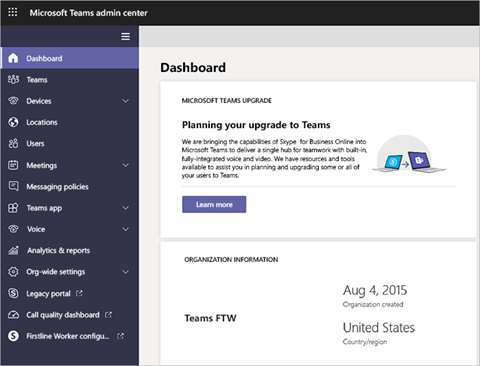
Vous pouvez en outre configurer des paramètres clés de votre équipe depuis le centre d’administration Teams. Cependant, il faut dans la plupart des cas pour cela contrôler les groupes. L’interface du centre d’administration présentée ci-dessus permet de définir la plupart des paramètres clés. Notez que la majorité d’entre eux sont également disponibles à l’échelle de l’équipe Teams.
- Accès utilisateur invité : cela permet aux membres de votre entreprise de travailler et collaborer avec des personnes extérieures à votre entreprise. Le centre d’administration vous permet de définir et gérer les personnes que vous autorisez à accéder aux équipes et canaux de votre entreprise.
- Contrôle des applications, des bots et des connecteurs : Microsoft Teams possède des applications intégrées comme, entre autres, le Planificateur, les Listes, les Tâches ou les Approbations, dont vous pouvez prendre le contrôle. Vous pouvez définir quelles applications sont accessibles aux utilisateurs, ce qu’ils peuvent ajouter et s’ils peuvent les personnaliser.
- Mettez de l’ordre dans vos équipes : dans le centre d’administration, vous pouvez étiqueter vos équipes en fonction de leur classification. Vous pouvez classer vos équipes selon qu’elles sont internes, externes, confidentielles ou hautement confidentielles. Cela renforce la sécurité et la confidentialité de l’équipe. Les étiquettes de sensibilité peuvent ainsi renforcer le contrôle de vos équipes et vous permettre de les gouverner et de les gérer plus facilement. Pour en savoir plus, lisez cet article.
Outre ces paramètres, le centre d’administration Microsoft Teams vous permet également de contrôler les fonctionnalités de réseaux sociaux comme les GIF et les emojis, de gérer les connexions aux stockages externes et bien d’autres fonctions disponibles à l’échelle de l’entreprise et de l’équipe.
Quels sont les défis classiques liés à la gouvernance dans Office 365 ?
Comme nous l’avons vu, la structure de Teams et des groupes Microsoft 365 peut potentiellement présenter de nombreux défis de gouvernance dans Microsoft 365. Chaque équipe Microsoft et chaque groupe Microsoft 365 possède deux types d’appartenance : propriétaire et membre. L’utilisateur qui crée un groupe devient automatiquement son propriétaire. Le propriétaire du groupe a le pouvoir d’agir de nombreuses manières sur le groupe créé. Il peut notamment ajouter et supprimer des membres, attribuer des autorisations minimes aux utilisateurs, accorder l’accès à des utilisateurs externes, définir si le groupe est public ou privé et même supprimer le groupe et tout ce qu’il contient.
Le propriétaire du groupe devra également consacrer énormément de temps à la personnalisation et à la gestion du groupe créé et à l’octroi d’autorisations d’accès spécifiques aux utilisateurs selon les besoins. La tâche est fastidieuse pour le propriétaire et l’administrateur de l’entreprise qui doivent s’assurer que toutes les tâches effectuées par le propriétaire du groupe sont conformes aux stratégies de l’entreprise.
Il y a de nombreuses manières (plus de 20 à ce jour) de créer un groupe dans Office 365, et aucune de ces manières ne fournit de structure de groupe standard. Tout dépend de l’endroit où ils ont été créés. Voici certaines des manières les plus courantes utilisées pour créer des groupes Office 365 :
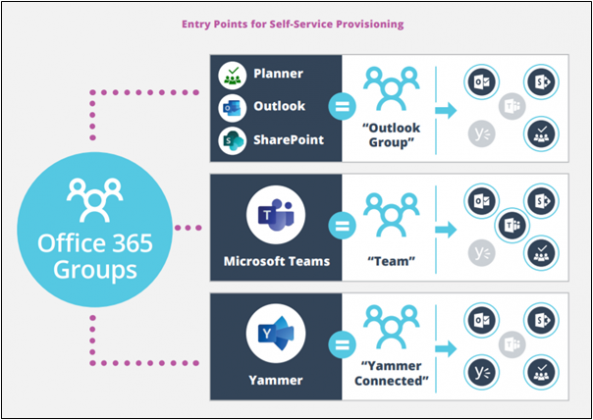
Comme nous le voyons, les groupes peuvent être créés à partir de différentes solutions Office 365. À présent, intéressons-nous au fait que certains de vos utilisateurs créent de nouveaux groupes dans Teams et d’autres dans SharePoint et d’autres disons dans le Planificateur, et qu’ils le font facilement sans aucune supervision de l’administrateur dans la mesure où ce processus n’a été restreint pour aucun groupe d’utilisateurs.
De premier abord, cela peut sembler anodin, mais cela peut devenir un problème de poids, notamment en l’absence de gouvernance. Ces pratiques de création libre des groupes risquent d’augmenter de manière exponentielle la consommation d’Office 365 de l’entreprise et entraîner une prolifération. Aucune entreprise ne veut assister à cela et les administrateurs auront de sérieux problèmes lorsqu’il faudra gouverner les centaines et les milliers de nouveaux groupes et équipes créés chaque jour.
Défis liés à la gouvernance d’Office 365 plus spécifiques
Outre les scénarios et problèmes exposés ci-dessus, allons un peu plus loin pour comprendre pourquoi la gouvernance est à ce point essentielle. Si vous êtes un administrateur de SharePoint, OneDrive, Microsoft Teams ou d’autres solutions Office 365 et si vous doutez que la gouvernance soit véritablement la réponse aux besoins de votre entreprise ou si vous ne savez tout simplement pas comment la gouvernance peut tout changer, les points suivants vous aideront peut-être à définir comment la gouvernance peut vous aider à venir à bout de certains de vos combats d’administration du quotidien.
Provisioning
- Prolifération des groupes: comme nous l’avons dit, les utilisateurs peuvent créer en toute indépendance de nouvelles équipes et de nouveaux groupes, ce qui peut présenter un risque de prolifération sans le contrôle modéré des administrateurs. Cela peut également créer une abondance d’objets inutiles, au cœur de laquelle les utilisateurs risquent de se perdre et d’avoir du mal à trouver le contenu qu’ils recherchent.
- Convention d’affectation de noms cohérente: comme nous l’avons également dit, il y a plusieurs manières non standardisées de créer des groupes et des équipes, ce qui engendre des noms de groupe non homogénéisés difficiles à gérer. Il est possible de remédier à cela grâce à PowerShell en ajoutant des préfixes ou des suffixes aux noms des groupes, mais ces stratégies s’appliquent à l’échelle du client. Le problème continue donc à se poser pour les entreprises lorsque leurs différents services préfèrent et demandent des conventions d’affectation de noms différentes.
- Public ou privé: un autre problème de mise en service consiste à déterminer si un groupe est privé ou public. Il est essentiel de faire une distinction très nette entre les deux afin de réduire les risques potentiels de sécurité des données. Les groupes et les équipes publics sont ouverts à tous et tous les utilisateurs de votre client peuvent y accéder, ce qui représente un danger pour les informations et documents confidentiels qu’ils contiennent. En rendant le groupe privé, vous limitez les risques.
- Accès externe: un autre aspect à considérer est le partage de l’accès avec des utilisateurs externes. Cette décision ne dépend pas uniquement du propriétaire du groupe dans la mesure où elle doit se conformer aux stratégies de l’entreprise en fonction de la nature du contenu et des processus impliqués.
Gestion
Avec PowerShell, il est possible de contrôler qui peut créer des groupes, mais la gestion de ces groupes après leur création est une toute autre affaire. Voici quelques aspects de gestion auxquels vous devriez vous intéresser :
- Renouvellement des certifications : un volet de la gestion des groupes dans Office 365 consiste à auditer puis renouveler la certification des autorisations existantes. Il s’agit de s’assurer que les bons utilisateurs ont la bonne autorité et les bonnes permissions dans le groupe. Cela peut s’avérer complexe lorsque vous devez gérer des tonnes de groupes appartenant à différents services d’utilisateurs. Il est également important d’avoir conscience des utilisateurs fantômes (utilisateurs non membres/propriétaires) qui ont accès au contenu d’un groupe ou d’une équipe grâce au partage direct.
- Correction des actions non conformes: lors de l’audit des équipes ou des groupes, il peut s’avérer que des autorisations ont été conférées par erreur à un utilisateur. Cela pose un énorme problème pour les administrateurs parce qu’ils doivent constamment communiquer avec les utilisateurs finaux pour confirmer que les autorisations adéquates sont en place, et qu’ils devront apporter les modifications et corrections nécessaires aux autorisations ou paramètres hors stratégie.
- Reporting: parfois, certaines équipes de l’entreprise, comme l’équipe chargée de la sécurité, peuvent demander aux administrateurs de leur fournir des rapports à des fins d’audit interne. Les rapports comme les audits d’activité montreront si les utilisateurs respectent les stratégies et aideront l’équipe à s’assurer que le contenu est parfaitement sécurisé. Cela peut prendre des heures pour générer manuellement ces rapports à partir de milliers de groupes, alors qu’il est possible d’automatiser la génération de rapports.
Fin du cycle de vie
- Paramètres d’expiration du contenu: il arrivera un moment où certains groupes et équipes ne seront plus nécessaires et devront être retirés. Cependant, qu’adviendra-t-il des fichiers et données importants qu’ils contiennent ? Vous devez mettre en place une stratégie pour définir quand conserver des objets et quand les supprimer.
- Contrôle de l’expiration et reporting: lorsque vous gérez le cycle de vie de vos données, il est primordial d’avoir un aperçu des données destinées à être supprimées ou archivées. Il peut être utile d’examiner ces objets en générant des rapports avant de les supprimer ou de les archiver ou même de consulter les utilisateurs pour s’assurer qu’ils n’ont plus besoin de disposer d’une forme active du contenu dans certains scénarios.
- Empêcher la suppression erronée ou accidentelle par le propriétaire: nous avons vu plus haut que le propriétaire d’un groupe peut supprimer la totalité du groupe. Le groupe est supprimé de manière réversible pendant 30 jours avant d’être définitivement supprimé. Que se passera-t-il si cela se produit dans votre entreprise ? Quelles sont vos stratégies pour récupérer toutes les données importantes supprimées qu’il contenait ?
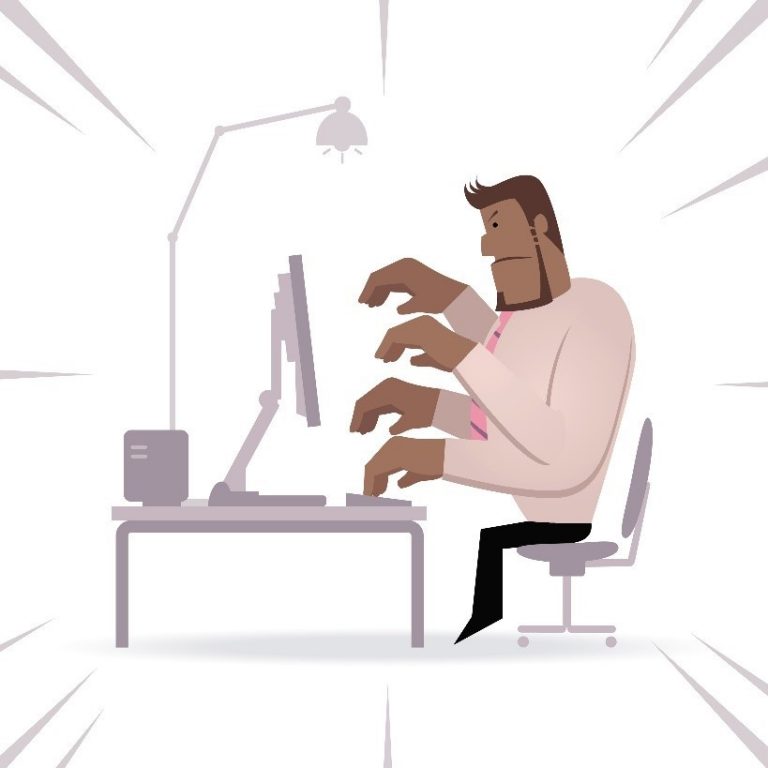
Si l’un de ces scénarios se produit dans votre entreprise (ou si votre entreprise ne dispose pas de véritable stratégie à appliquer au cas où ces problèmes potentiels surviendraient), il est temps de penser à une meilleure stratégie de gouvernance dans Office 365.
Trouver le bon niveau de gouvernance
Il vous incombe de réussir à donner à vos utilisateurs un accès inconditionnel à Office 365 tout en veillant à ce que les procédures de votre entreprise soient respectées. C’est une question d’équilibre. Il est essentiel de trouver le niveau de gouvernance adapté en fonction de différents critères. À partir de là, vous pourrez faire appliquer la bonne gouvernance pour votre entreprise. Voici quelques symptômes d’un système mal gouverné :
- Les utilisateurs ont des difficultés à trouver des informations ou des objets en raison de conventions d’affectation des noms similaires.
- Des tickets d’assistance informatique, e-mails aux diverses personnes impliquées et questions ralentissent la production.
- Les processus utilisés varient d’un département à l’autre.
- Formation hétérogène.
- Apparition de l’informatique fantôme.
- Processus ad hoc et informels.
- L’équipe informatique passe son temps à éteindre des incendies.
- Adoption lente.
Observez le schéma ci-dessous qui donne des exemples de clients Office 365 non gouvernés, peu gouvernés et pleinement gouvernés.
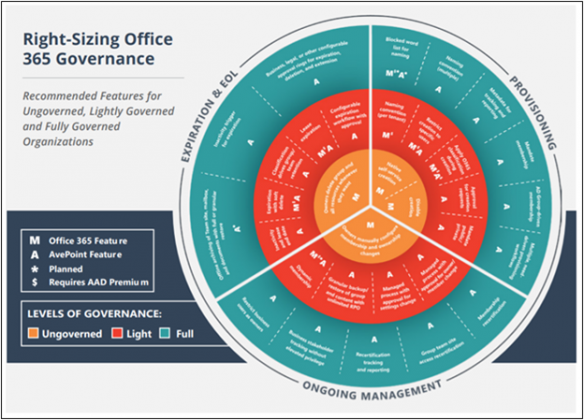
Bien qu’Office 365 propose de nombreuses stratégies et fonctions de gouvernance natives, nos clients nous disent souvent qu’elles sont trop générales et qu’il est très difficile de les adapter pour répondre aux besoins de leurs utilisateurs. C’est là que la solution Cloud Governance d’AvePoint peut vous être d’une aide précieuse.
Cloud Governance propose un processus de mise en service automatisé et entièrement géré pour votre client Office 365, vous permettant de choisir les options et paramètres que vous souhaitez rendre accessibles à vos utilisateurs grâce à des requêtes et de soumettre ces requêtes à un processus d’approbation configurable. Grâce à l’application My Hub de Microsoft Teams, les utilisateurs peuvent également accéder très facilement à leur contenu et espaces de travail ainsi qu’aux services dont ils ont besoin depuis un seul endroit sécurisé.
Cette solution de gouvernance vous permet également de garantir la mise en application de la stratégie sans avoir à recourir à des processus répétitifs. Elle s’accompagne de plus de 20 types de services à utiliser pour tout automatiser, comme la conformité et la sécurité dans Microsoft Teams, la gouvernance dans SharePoint, la gestion de Microsoft 365 et les stratégies de rétention dans Microsoft 365. Cette solution peut gérer vos tâches quotidiennes, sans demander plus de temps aux administrateurs.
Cloud Governance d’AvePoint peut également automatiser la génération d’une « tâche de renouvellement » pour renouveler la certification de l’accès des utilisateurs, leurs autorisations et leurs rôles. Afin de répondre aux questions de fin du cycle de vie ci-dessus, les administrateurs peuvent appliquer des stratégies de cycle de vie aux sites, groupes et équipes pour s’assurer que les éléments importants sont conservés et que les autres sont éliminés comme il se doit. La mise hors service est également disponible pour les espaces de travail inactifs ou inutiles en fonction de l’inactivité des utilisateurs ou d’une plage de temps.
Vous souhaitez recevoir encore plus de conseils sur Microsoft Teams ? Abonnez-vous au blog !





